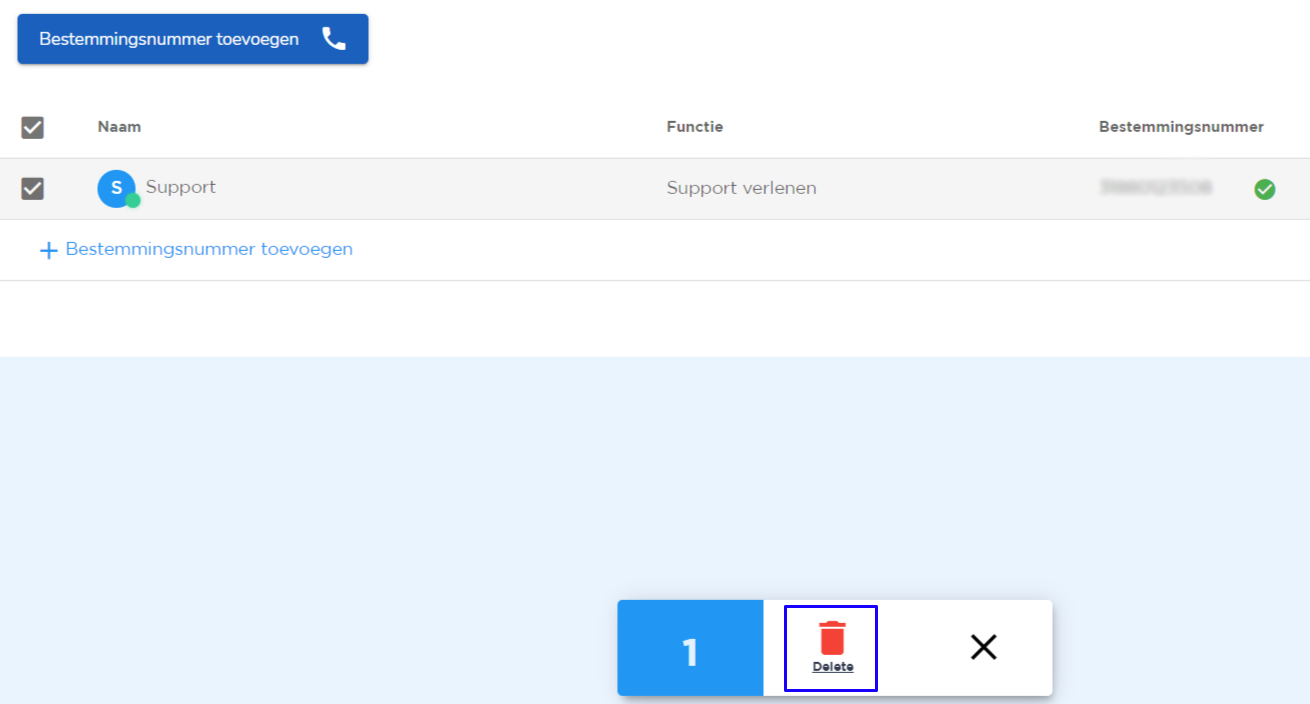Call Tracking
- Implementatie - gebruiker
- Implementatie - agency
- Tracking
- Privacy
- Modules
- Google Integraties
- Accountinstellingen
- Integraties
-
Rapportages maken
- Het Qooqie dashboard
- De data tonen per beoo...
- Slim filteren op basis...
- De data tonen per best...
- De data tonen per verk...
- De data tonen per camp...
- Oproepen met en zonder...
- Aantal oproepen Qooqie...
- Terugkerende bellers
- Telefonische conversie...
- Oproepen exporteren
- Oproepen verwijderen
- E-mailrapportages
- Internationaal
Qooqie Leads
- Implementatie
- Instellingen
- Dashboard insights
Bestemmingsnummer toevoegen of verwijderen
Om verschillende redenen kan het nodig zijn om een bestemmingsnummer aan Lead Automation toe te voegen, of te verwijderen. Hieronder lees je hoe je dat doet.
Bestemmingsnummer toevoegen
- Klik in het menu aan de linkerkant op 'Team'.
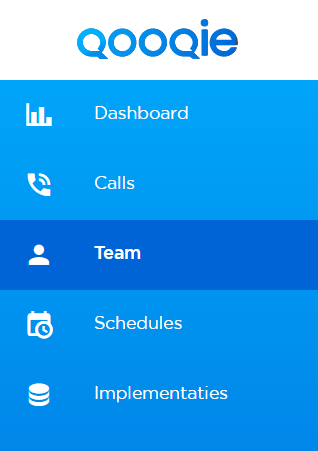
- Klik op de button 'Bestemmingsnummer toevoegen.
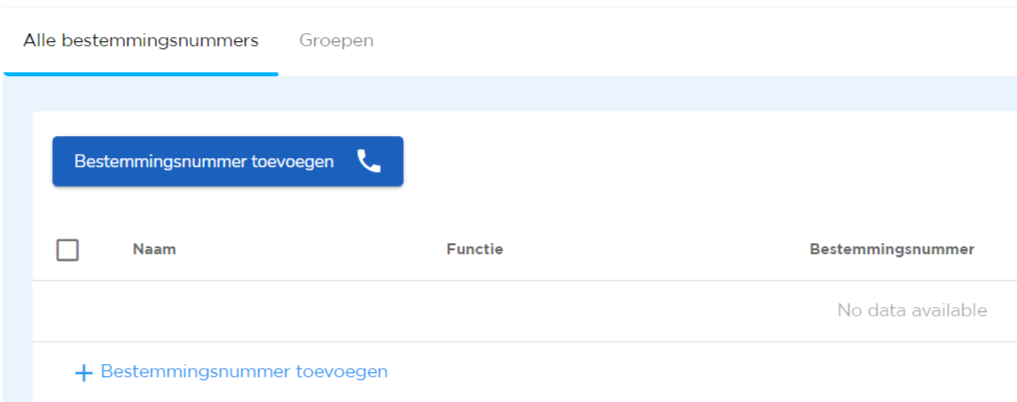
- Vul in de pop-up de gevraagde gegevens in.
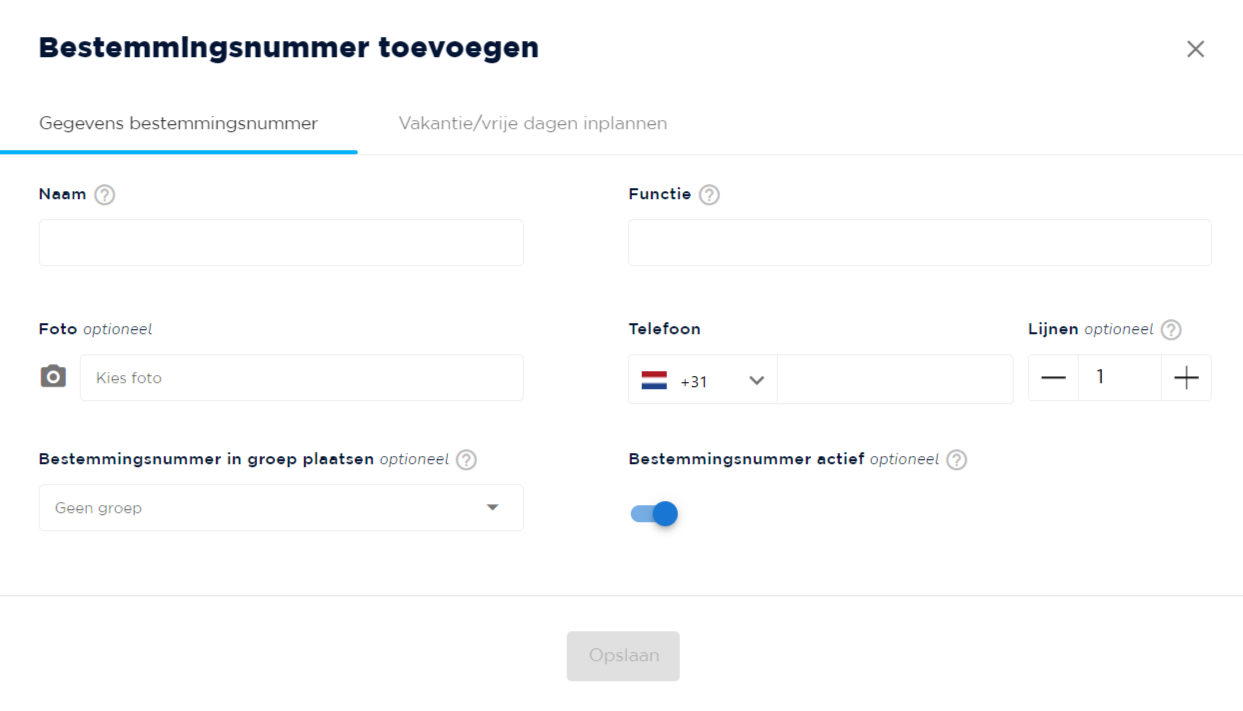
- Wil je alvast dagen opgeven waarop dit telefoonnummer niet bereikbaar is? Ga dan naar het tweede tabblad in de pop-up: 'Vakantie/vrije dagen inplannen'.
- Heb je alles ingevuld? Klik dan op 'Opslaan'.
- Je ziet nu naast het bestemmingsnummer een rode button met de tekst 'Stuur verificatiecode'. Het verifiëren is nodig, zodat fouten in het bestemmingsnummer voorkomen worden. Klik op de rode button.
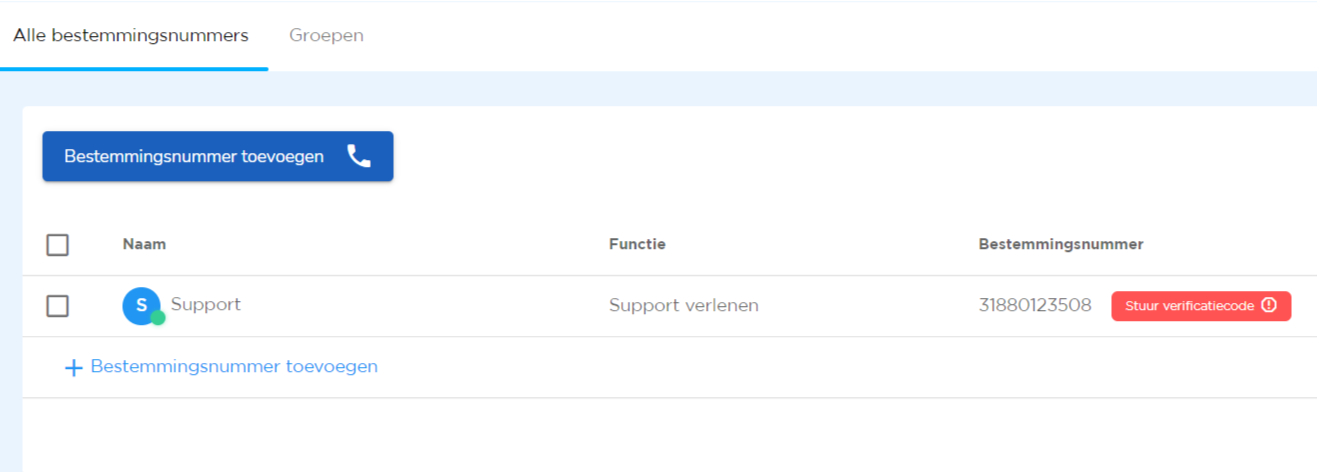
- Je wordt nu gebeld op het opgegeven telefoonnummer. Als je opneemt hoor je een bandje dat een verificatiecode doorgeeft. Neem deze over in de pop-up op je scherm.
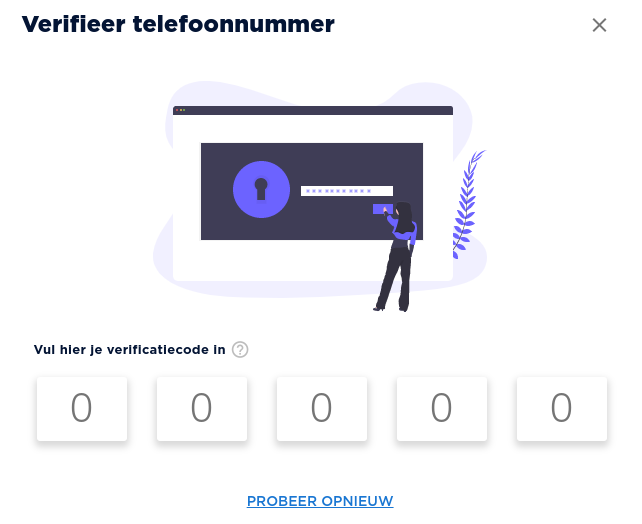
- Staat er nu een vinkje (
 ) naast het bestemmingsnummer? Dan is het nummer succesvol geverifieerd.
) naast het bestemmingsnummer? Dan is het nummer succesvol geverifieerd.
Bestemmingsnummer verwijderen
- Klik in het menu aan de linkerkant op 'Team'.
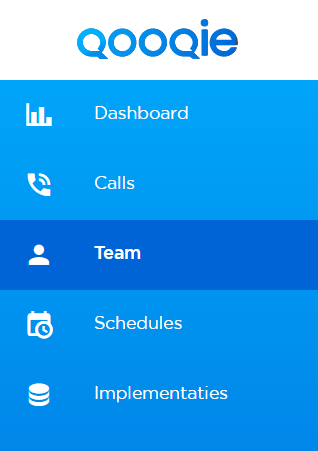
- Selecteer één of meerdere bestemmingsnummers die je wil verwijderen.
- Klik op 'Delete'.